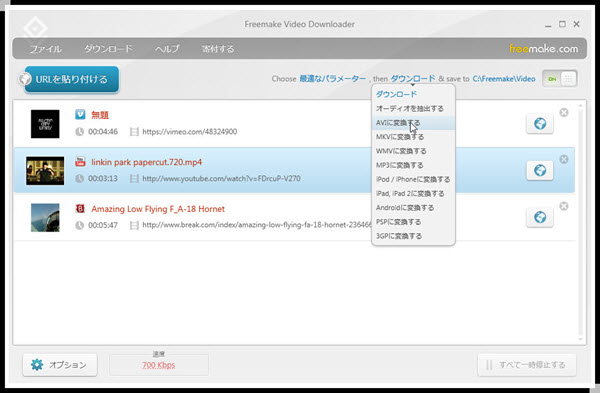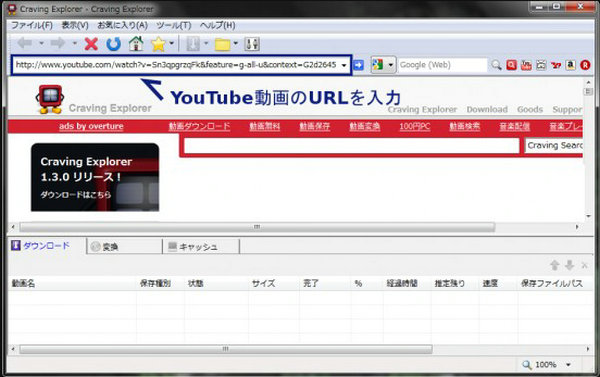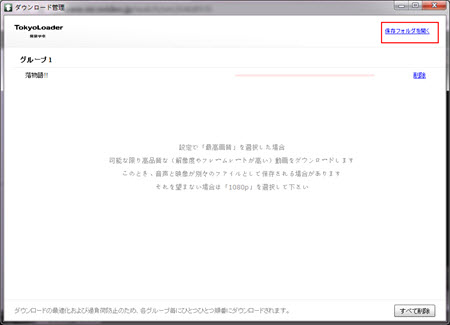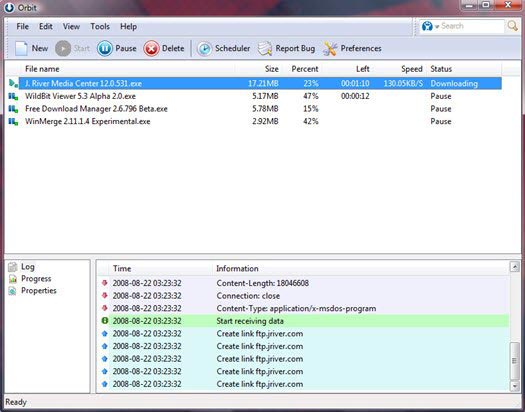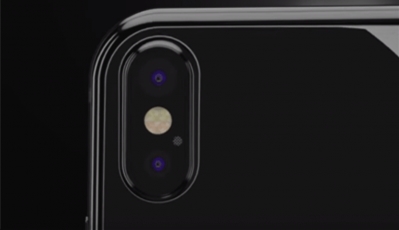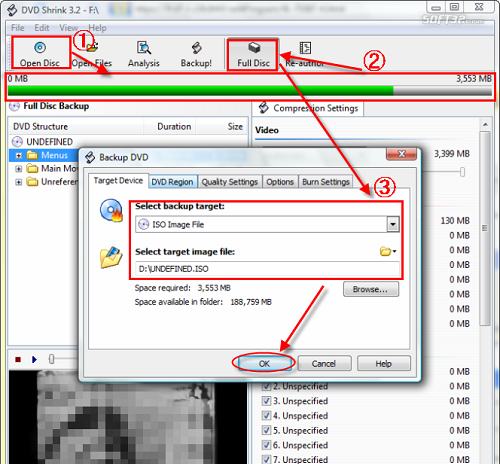YouTube、Tudou、Dailymotionなどの動画サイトで見かけた好きな動画をPCにダウンロード保存したいと思ったことがありますか?
だが、どうすればいいのかと知りたい人は多いでしょう。
ネットで検索すると、パソコン動画保存方法はいろいろ載ってますが、どの方法がいいのか迷ったり、分からないでしょう。
それで今回は分かりやすいパソコン動画保存方法を紹介します。
ネットサイトの動画をPCにダウンロード保存
ネットサイトの動画をPCにダウンロード保存するには、専門の動画ダウンロードソフト
WinX HD Video Converter Deluxeを薦めます。このWinX HD Video Converter Deluxeのインタフェースは簡潔だし、使い方も一番簡単だし、パソコンに苦手の方にぴったりだと思います。またはこのソフトでYouTube、Facebook、ヤフー、
ニコニコ、fc2、GyaO!、ツイキャス、Hulu(フールー)、ひまわりなど300以上もの動画共有サイトからの動画をダウンロードすることができます。パソコンへだけではなく、直接にスマホやタブレットへ動画をダウンロードすることもできます。それにパソコンで動画をダウンロードする速度が業界内で最速で、長い動画でも数分間でダウンロードできます。動画ダウンロード機能のほかに、このソフトはすべての主流動画形式に互換性があります。1080マルチトラックのHD動画、MKV, H.265, M2TS, AVCHD, MOD、HDビデオカメラ映像、ブルーレイ動画形式などに対応します。その他、AVI, MPEG,
MP4, WMV, MOV, VOB, FLV, RMVB, WebM, Google TVにもサポートしています。または写真スライドショー作成、シーンの切抜き保存、ファイルの結合等の高度な編集機能も提供しています。
パソコンで動画をダウンロード保存する操作手順の説明
ステップ1.ブラウザでおダウンロードしたいネット動画のリンクをコピーします。(「Ctrl + C」)
ステップ2.WinX HD Video Converter Deluxeを起動してから、「YouTubeリンク先」を押して、ダウンロード界面に入ります。ビデオURL「貼り付け&分析」ボタンを押して、先コピーしたURLは自動に空白の欄に貼り付けて、分析し始まります。(ほかの方法は、先コピーしたURLを自分で空白欄に貼り付けて、そして「分析」ボタンを押して、解析し始まります。)
ステップ3.ソフトが自動的に分析した後、動画サムネイルや解像度などの選択界面が表示されます。ソフトは自動的に最適なファイルにチェックを入れますが、ご自身のニーズによって、ほかのファイルを選択できます。そして、「OK」ボタンをクリックしてくだい。
(※要注意:ネットから動画を直接にiPhoneやAndroidのスマホにダウンロードしたいなら、「自動変換」のところにチェックを入れて、適当な動画ファイルを選択すると可能です。)
ステップ4.一番下のところに、「参照」、ボタンをクリックして、保存先を選択して、「RUN」、ボタンを押すとパソコンで動画を保存する作業がスタート!
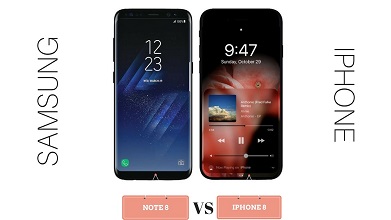


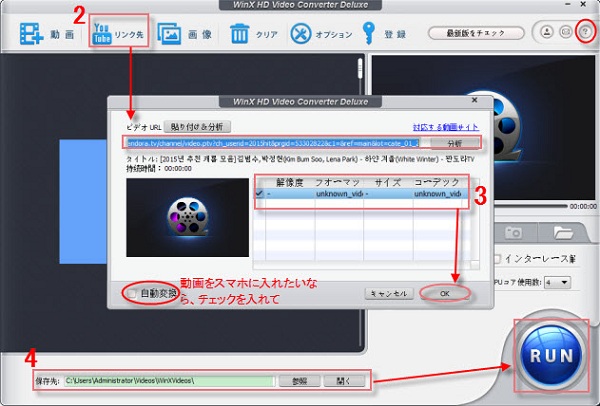
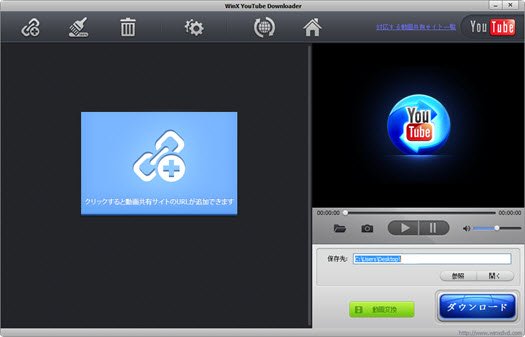
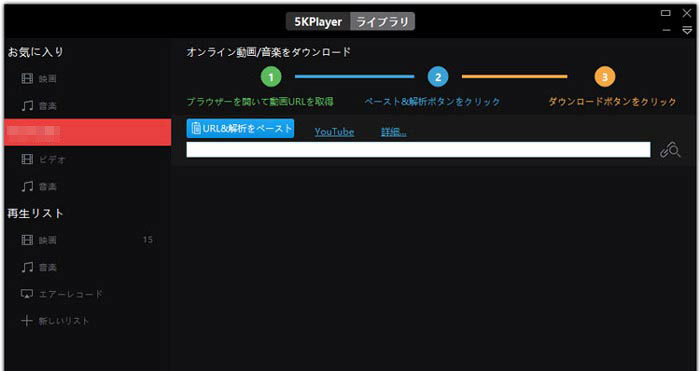
 5KPlayer ダウンロード
5KPlayer ダウンロード